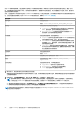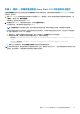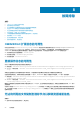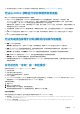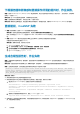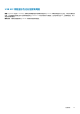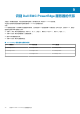Users Guide
Dell Update Package 失败
触发更新后,Dell EMC Update Package (DUP) 可能无法更新组件。在更新期间,DUP 失败的原因有多种。请查看以下可能的解决方
案以解决问题:
● 在安装了 Windows Admin Center (WAC) 的计算机中,检查日志文件以获取有关 DUP 下载失败和组件映射的详细信息。提供组件
映射以识别 DUP 目录中的组件(选择以更新)。日志文件位于以下路径。
网关系统:
○ 服务器更新: <Windows Directory>\ServiceProfiles\NetworkService\AppData\Local\Temp\generated
\logs\<PrepareUpdate XXXX>
○ CAU: <Windows Directory>\ServiceProfiles\NetworkService\AppData\Local\Temp\generated\logs
\Update XXXX
Windows 10 网关系统:
○ 服务器更新: <Windows installed drive>\Users\<user_name>\AppData\Local\Temp\generated\logs
\<PrepareUpdate XXXX>
○ CAU: <Windows installed drive>\Users\<user_name>\AppData\Local\Temp\generated\logs\Update
XXXX
● 日志消息示例如下所示:
○ DUP 下载失败错误日志
28-Apr-2020 12:19:18 AM::: Error >>> Message : DUPs for some of the selected components are
not present in DRM repository.
○ 组件映射日志文件
## Format: :>> Component Name -> Package Name
:>> [0001] Broadcom NetXtreme Gigabit Ethernet ->
Network_Firmware_RG25N_WN64_21.60.2_01.EXE
● 在目标节点中,参阅组件映射、查找与组件相关的 DUP 日志文件,并查看 <Windows Directory>\Dell\UpdatePackage
\log\<Package Name> 中指定的返回代码。有关原因和可能的解决方案,请参阅 Dell EMC Update Package 用户指南。
下面提供了 DUP 故障情形的返回代码示例:
Exit code = 1 (Failure)
2020-04-21 23:48:27
Update Package finished. Exit code = 1
● 尝试将驱动程序组件降级到较低版本时,DUP 可能会失败。在这种情况下,请从操作系统中卸载驱动程序,然后从 OMIMSWAC
重新运行组件更新。有关如何卸载驱动程序的更多信息,请参阅 Microsoft 说明文件。
此外,您还可以尝试以下操作:
● 重设 iDRAC,并将其更新到版本 4.20.20.20 或更高版本,然后重新运行更新。有关如何重设或更新 iDRAC 的更多信息,请参阅
iDRAC 说明文件。
● 在目标节点中手动运行更新,方法如下:在 DUP 日志中,通过 <Windows Directory>\Dell\UpdatePackage\log
\<Package Name> 指定的路径下载。网络固件的示例为 https://downloads.dell.com/FOLDER06091050M/1/
Network_Firmware_TWFF6_WN64_16.26.60.00.EXE。
● 通过在 Dell 支持网站中搜索组件名称,确保所选的操作系统和平台支持选定的 DUP。Dell 支持网站 URL: https://www.dell.com/
support/home/in/en/inbsd1/?app=products。
由于网络通信错误,群集测试失败
原因:在 iDRAC 中启用 USB NIC 的情况下,如果您运行测试群集命令来验证群集创建就绪性或群集运行状况,则在验证报告中可能
会出现错误。该错误表明分配给主机操作系统 USB NIC 的 IPv4 地址不能用于与其他群集网络通信。可以安全地忽略此错误。
解决方案:在运行测试群集命令之前,禁用 USB NIC(默认情况下标记为“以太网”)。
28
故障排除